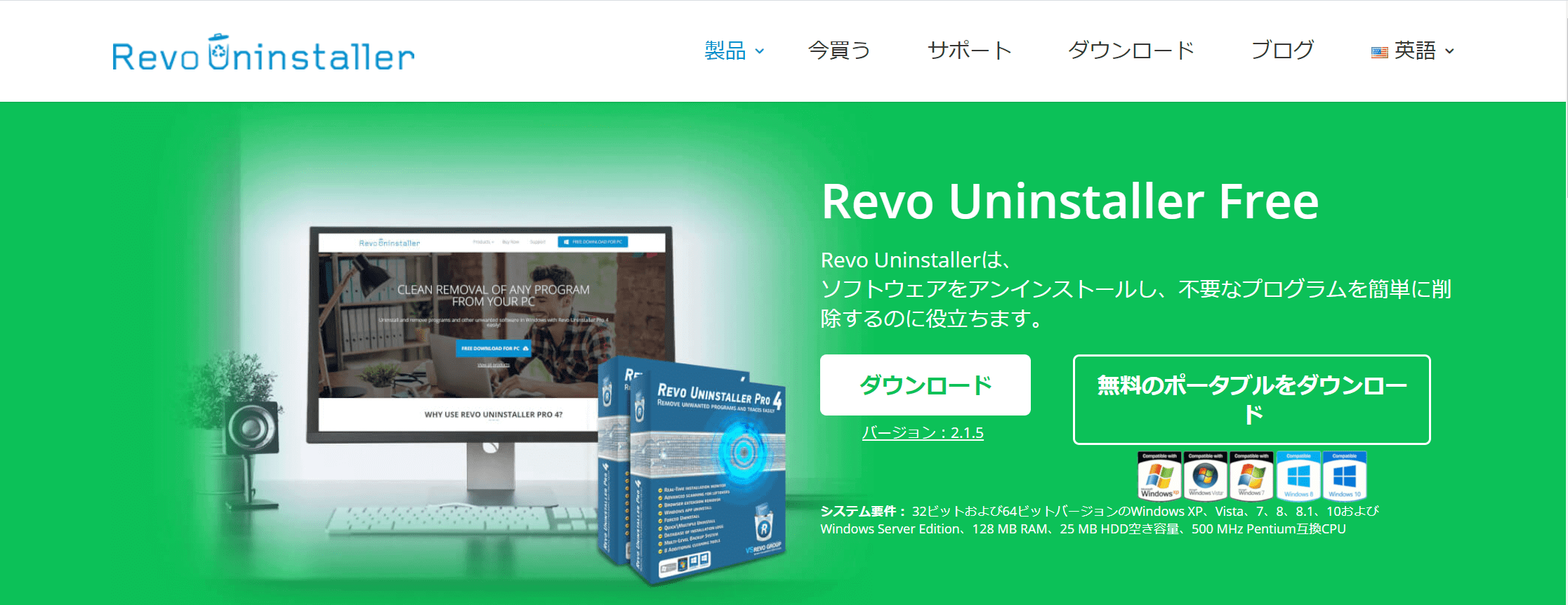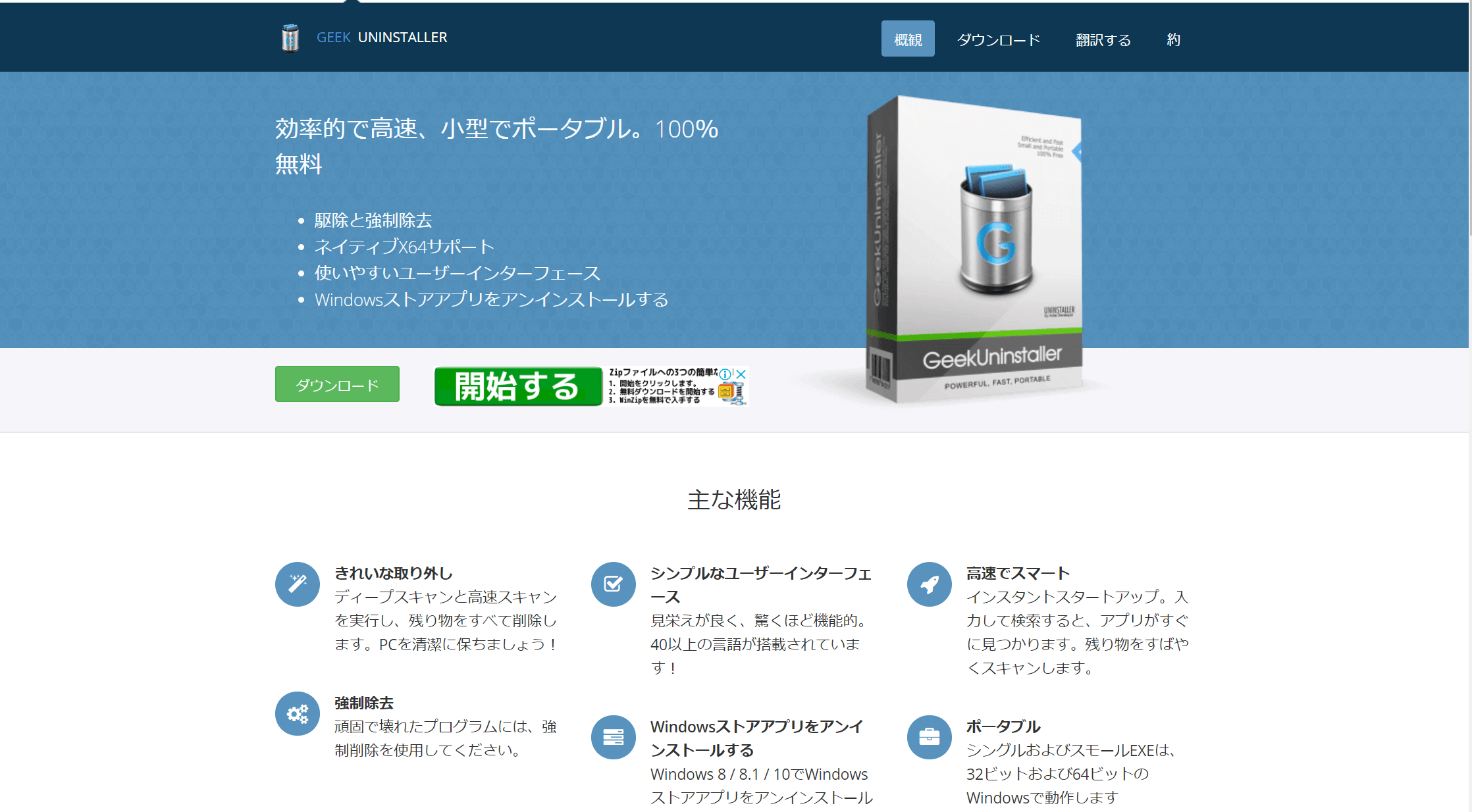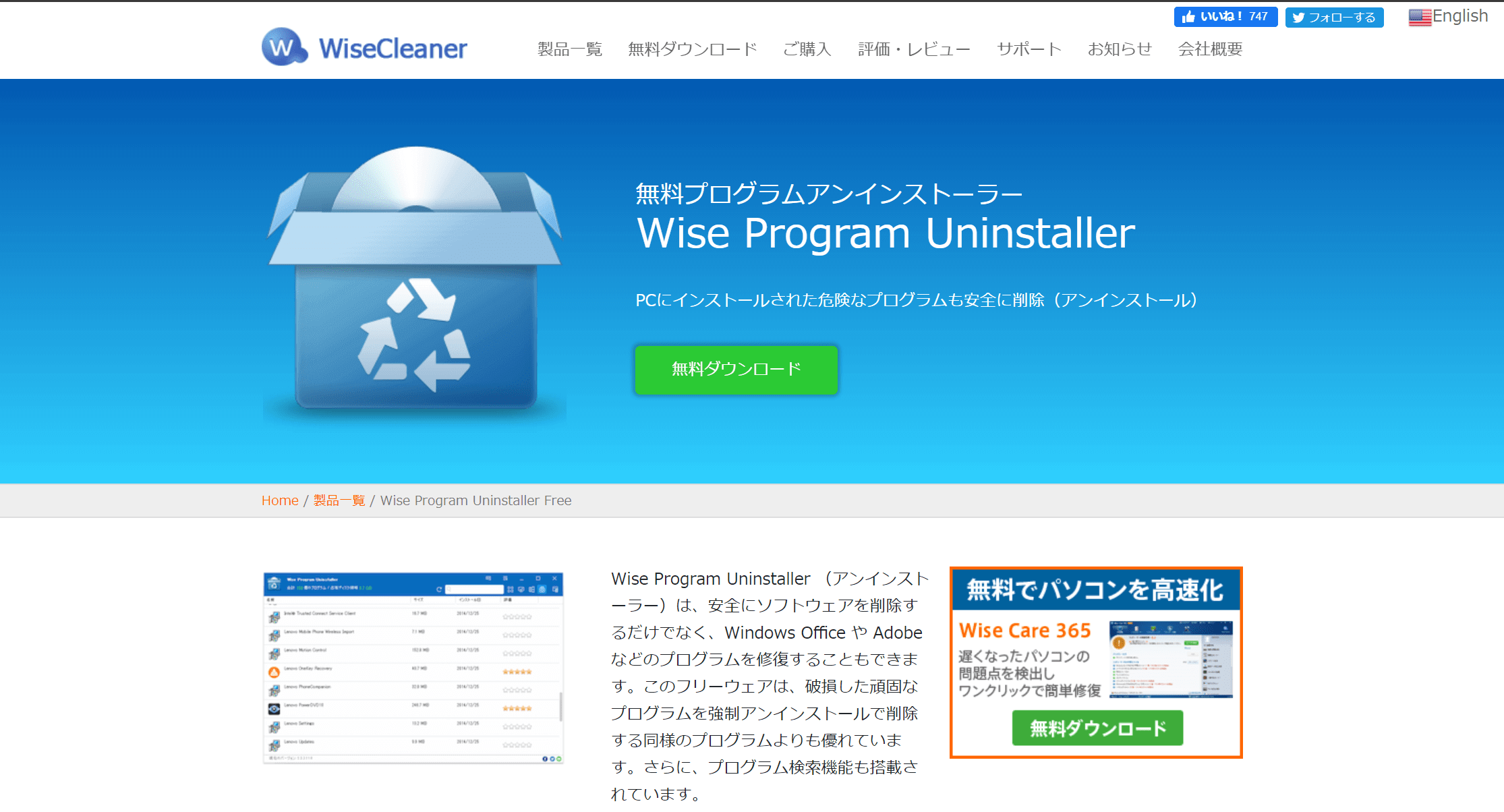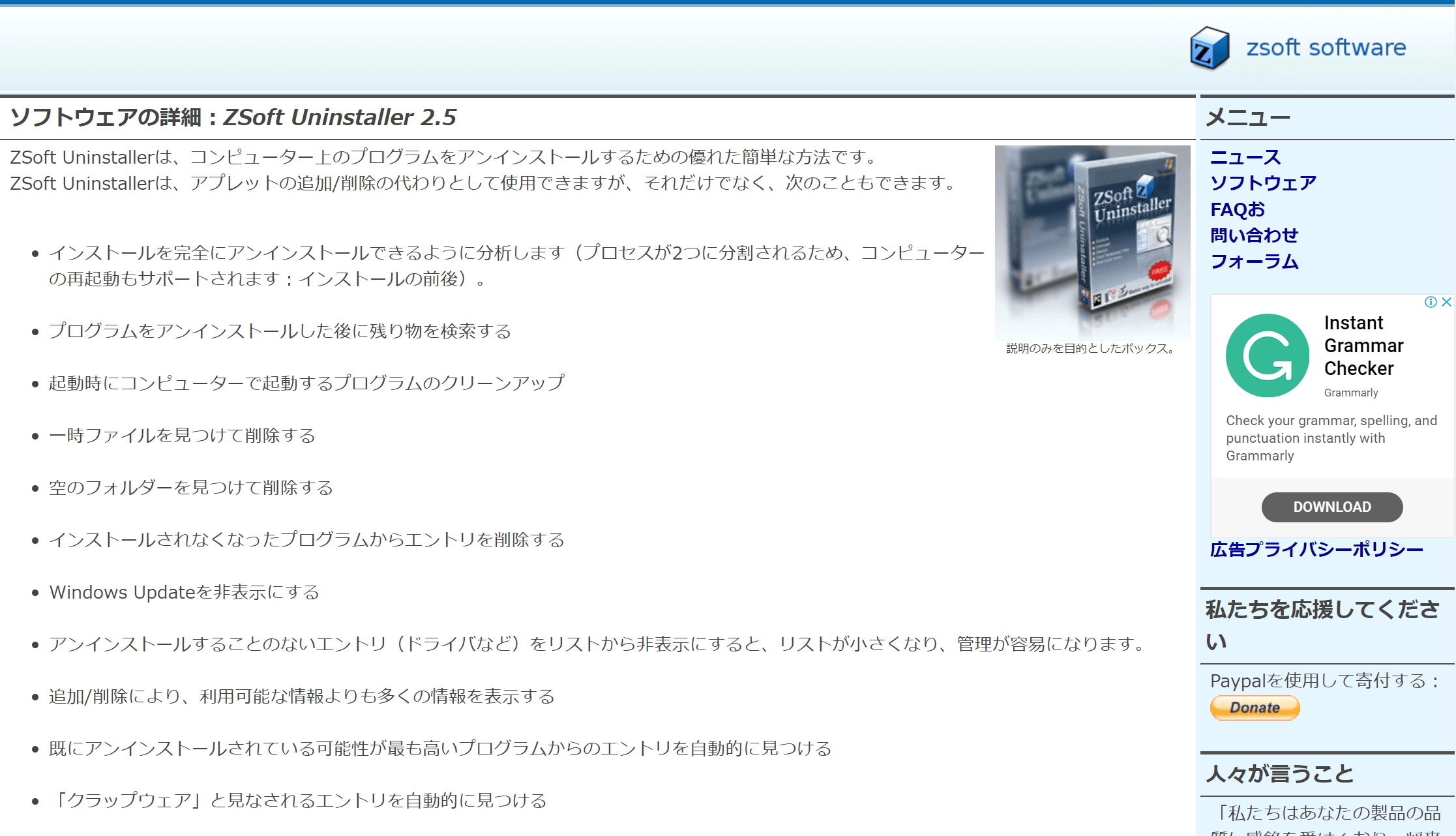「不要なレジストリを自分で探して削除するのは面倒」「アンインストールができない」とお困りですか?通常のアンインストールをしただけでは関連するファイルやレジストリが残ったままで、パソコンの中に溜まり続けてしまいます。溜まった不要なデータを削除するために、多くのフォルダからファイルをひとつひとつ確認するのはとても大変です。本記事では、アンインストールと同時に不要なレジストリや関連ファイルを削除できるアンインストールツールをご紹介します。機能は様々で、通常の操作では削除できなかったソフトやアプリの強制アンインストールや不要なファイルやレジストリの検出・削除、プログラム修正、不要になったデータを削除し、パソコンをクリーンな環境にすることが可能です。すべてWindowsユーザー向けのソフトウェアになりますので、対応OSやバージョン情報などをご確認の上、是非使ってみて下さい。
[toc]
Revo Uninstaller Free
Windows 10・8.1・8・7・Vista対応の無料ソフトで、パソコン内のインストールソフトを高速で表示し、アンインストールと不要なレジストリやファイルを削除することができます。使い方は、アンインストールをしたいソフトを選択して画面の指示に従って操作をするだけととても簡単です。自動で復元ポイントを作成し、ソフトに付随するアンインストーラーが実行されます。不要なレジストリやファイルの削除はスキャンすると項目ごとに表示されるので、わかりやすく削除の判断もしやすいです。
ハンターモードでは、ディスクトップショートカットから不要ソフトのプロセス停止・アンインストール・プロパティ表示や「アプリと機能」に表示されないソフトのアンインストールができます。他にも、Windowsツール・ブラウザクリーナーなど多くのクリーニングツールが搭載されています。
メイン画面も見やすく、アイコン付きのメニューバーから作業したい項目をすぐに見つけることができるので、直感的な操作が可能です。
詳しくは「Revo Uninstaller Free」多機能なアンインストールソフト
GeekUninstaller
Windows 10・8.1・8・7・Vista・XPに対応しており、インストール不要で圧縮ファイルを展開・起動をしてアンインストールができるツールです。2通りのアンインストール方法があり、Windowsの標準機能を使ったアンインストールと強制アンインストールがあります。標準機能を使った通常のアンインストールで削除できなかったソフトやアプリ・関連ファイル・レジストエントリの削除をすることも可能です。インストールされているソフトのプログラム名・サイズ・インストール日で一覧表示され、検索機能も付いています。
インストール不要で使用できるので、GeekUninstallerを使わなくなった時はパソコンのゴミ箱に入れて、空にするだけで削除が可能です。
Wise program uninstaller
Windows 10・8.1・8・7・Vista・XPに対応しており、不要なソフトをアンインストールした後に残った関連レジストリやファイルも完全に削除ができます。通常のアンインストールでは削除できなかったソフトの強制アンインストールや、ブラウザフォルダから削除したいプログラムを選択し、関連ファイルも含めたアンインストールも可能です。PCにインストールされた危険なプログラムも安全に削除し、詳細が分からないプログラムはWeb検索で調べられるので、不要なものをしっかりと判断して削除が行えます。全機能が無料で、Windows OfficeやAdobeのプログラム修正機能が備わっています。機能はとてもシンプルで、パソコンスキルに自信がない人も直感的に操作できるのでおすすめです。Wise cleanerはアンインストールソフト以外にもPC最適化ツールを提供しています。
詳しくは「Wise program uninstaller」手軽で安心な無料アンインストーラー
Zsoft Uninstaller
アンインストール後にレジストリや関連ファイルを検索し、不要なものをにチェックを入れるだけでパソコンをクリーンな環境にすることができます。不要と思われるファイルなどを検索・削除するテンポラリファイルの削除機能や、インストールされたプログラムの影響を確認できる分析機能が搭載されています。他にも、バックアップファイルや一時ファイルと思われるファイルの検出・削除、スタートアップマネージャーやPC起動時のクリーンアップ機能もあります。日本語化することもできますが、少し文字化けします。アンインストールのみの利用なら英語表記で支障はないですが、分析機能などは難しく感じるかもしれません。